Cada pincel no MediBang Paint tem um tamanho padrão.
Para mudar o tamanho padrão, você precisa mudar o tamanho do pincel a partir da janela de edição do pincel.
Se você estiver com problemas como “Altero muitas vezes o tamanho do pincel, mas ele sempre volta quando reinicia o aplicativo!”, nesse caso, mude o tamanho padrão do pincel.
Selecione o pincel “caneta” e mude o tamanho no “Controle do Pincel (1)” para “20”.
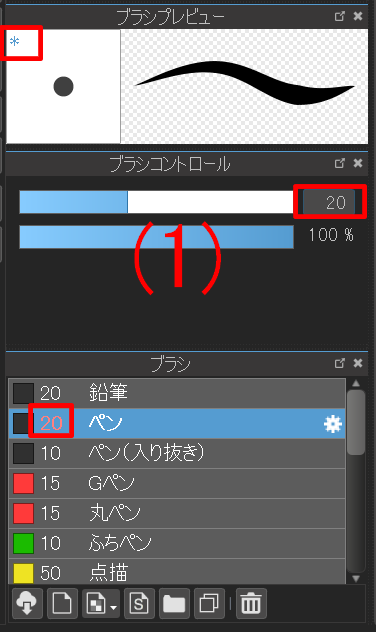
O valor do tamanho do pincel na janela do pincel “caneta” torna-se vermelha e aparece uma marca “*” na parte superior esquerda da visualização do pincel.
Este estado indica que o tamanho do pincel “caneta” foi alterado em relação ao valor padrão.
Vamos clicar uma vez na “janela de pré-visualização do pincel (2)”.
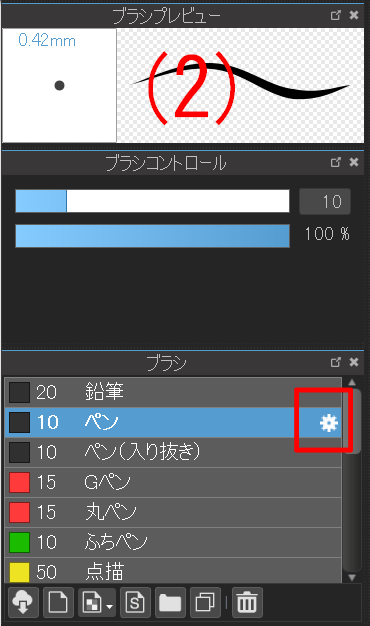
O tamanho do pincel foi resetado para “10”. (Já que o valor padrão da “caneta” é “10”)
A seguir, vamos mudar o tamanho padrão. Clique no ícone da engrenagem do pincel “caneta” e abra a janela “Editar Pincel”.
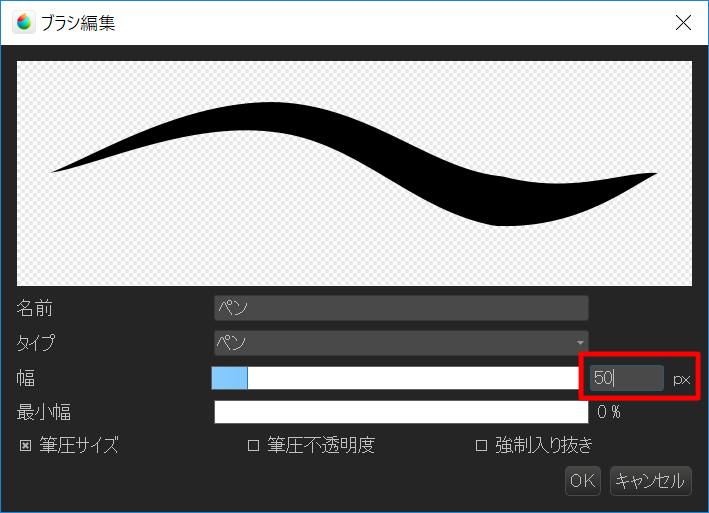
Alterar o tamanho do pincel para “50px” nesta janela e pressionar o botão “OK”. E assim, foi alterado o tamanho padrão dela.
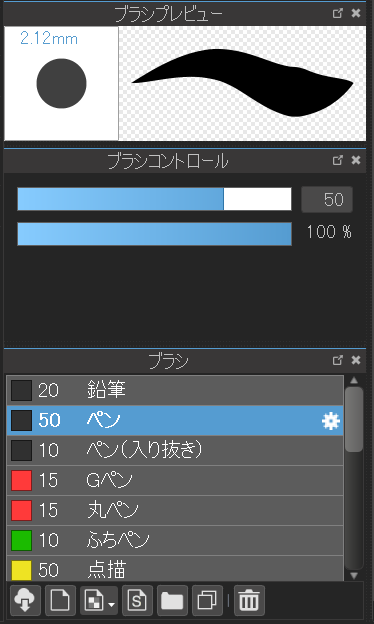
Vamos mudar o tamanho do pincel “caneta” adequadamente, experimente clicar na visualização do pincel, reinicie o aplicativo MediBang Paint, e teste se o tamanho do pincel volta a “50”.